文章詳情頁
ThinkPad L380筆記本怎么安裝win10系統 安裝win10系統步驟說明
瀏覽:149日期:2022-12-09 11:30:21
ThinkPad L380還延續了經典的ThinkPad元素,包括行業標桿的鍵盤、出色的性能、優秀的續航、豐富的接口。與此同時,防潑濺鍵盤、高強度頂蓋、12項軍標測試等品質保證讓ThinkPad L380在好用。那么這款筆記本如何一鍵安裝win10系統,下面跟小編一起來看看吧。

安裝方法:
安裝前準備工作:
1、下載大白菜超級u盤啟動制作工具2、將u盤制作成u盤啟動盤
3、下載原版win10系統鏡像并存入u盤啟動盤;
ThinkPad L380怎么安裝win10系統:
1、將u盤啟動盤插入usb接口,重啟電腦進入大白菜菜單界面,然后按方向鍵選擇【02】大白菜 WIN8 PE標準版(新機器),回車鍵進入,如圖所示:

2、進入大白菜pe界面后,在彈出的大白菜PE裝機工具中選擇ghost win10系統安裝包,接著選擇系統盤,點擊確定,如圖所示:
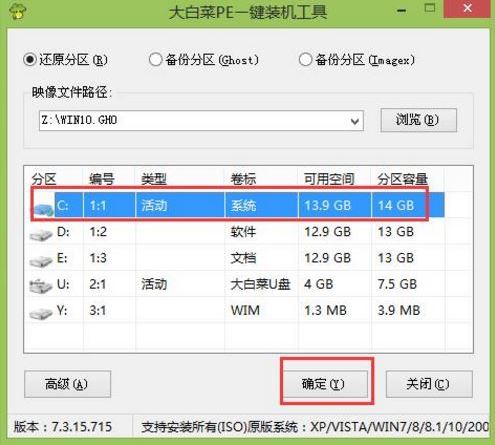
3、之后,我們只需等待系統釋放完成,如圖所示:
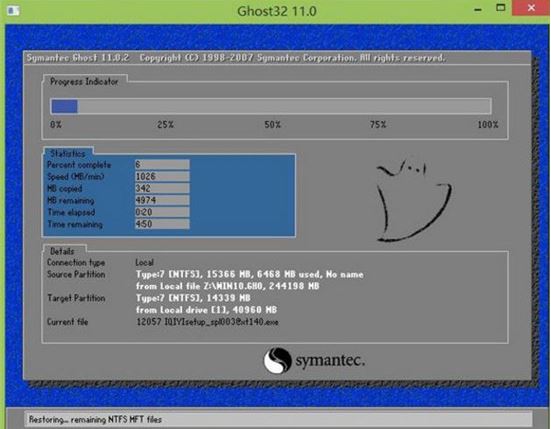
4、等系統釋放完成后,重啟電腦,等待系統設置完成我們就可以使用win10系統了,如圖所示:

win10相關攻略推薦:
win10使用bat命令行進安全模式詳細操作步驟
win10怎么恢復出廠設置?win10恢復出廠設置教程
win10系統中開啟網絡發現具體操作流程
以上就是ThinkPad L380筆記本如何一鍵u盤安裝win10系統操作方法,如果ThinkPad L380的用戶想要安裝win10系統,可以根據上述操作步驟進行安裝。
相關文章:
排行榜

 網公網安備
網公網安備